
Dalam rangkaian kawasan setempat, tetapan kebenaran folder kongsi adalah bahagian penting. Bagaimana untuk menetapkan kebenaran yang sesuai mengikut keperluan kakitangan yang berbeza untuk memastikan keselamatan fail dan kemudahan penggunaan? Editor PHP Apple membawakan anda panduan terperinci untuk menetapkan kebenaran berbeza untuk perkongsian LAN.
Folder komputer dalam syarikat perlu dikongsi di LAN Disebabkan kekhususan fail, kebenaran mesti ditetapkan secara berasingan hanya perlu membaca dan melihat, dan dua komputer lain perlu boleh untuk menyunting untuk memudahkan kerja. Apabila saya pulang ke rumah pada waktu petang, saya sengaja meneliti kebenaran Windows dan menyemak beberapa maklumat di Internet untuk mencari kaedah yang lebih ideal, yang saya harap akan berkesan.
Oleh kerana anda perlu menetapkan kebenaran secara berasingan, anda mesti menyediakan akses kata laluan Buat dua pengguna berbeza, DX (kebenaran baca dan tulis) dan D (baca sahaja) Langkah-langkahnya adalah seperti berikut:
Klik kanan pada desktop Pilih "Properties" daripada menu pop timbul "Rangkaian", dan klik "Tukar tetapan perkongsian lanjutan" di sebelah kiri "Rangkaian dan Pusat Perkongsian."
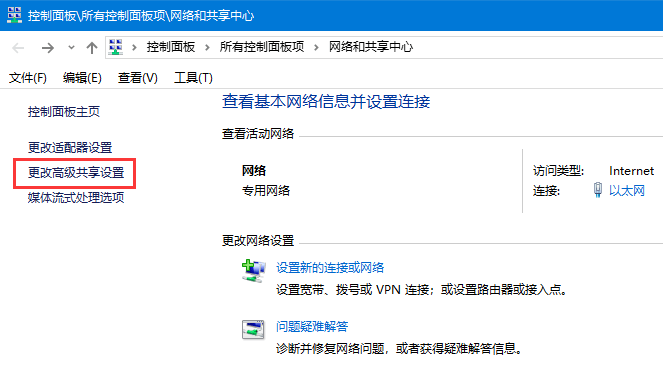


Dayakan "Penemuan Rangkaian" dan "Perkongsian Fail dan Pencetak" dalam fail konfigurasi semasa dan "Dayakan Perkongsian Dilindungi Kata Laluan" dalam semua rangkaian.
Klik kanan "Komputer" atau "Komputer Ini", klik "Urus" untuk membuka "Pengurusan Komputer".
Pilih "Alat Sistem" - "Pengguna dan Kumpulan Tempatan" - "Pengguna" dan buat dua pengguna baharu dalam tetingkap kanan.


Anda boleh menetapkan nama pengguna kepada sesuatu yang mudah diingati, tetapkan kata laluan dan semak "Kata laluan tidak pernah tamat tempoh".

Klik kanan "Properties" folder yang perlu dikongsi, dan klik "Kongsi" di atas.

Tambahkan pengguna yang baru anda buat dan padamkan “Semua orang” dan pengguna lain.

Tetapkan pengguna D kepada "baca" dan pengguna DX kepada "baca/tulis".


Semak nama komputer atau alamat IP komputer kongsi, seperti "USER-91VLFV3UF2", buka komputer ini, masukkan "USER-91VLFV3922" atau "USER-91VLFV3UF2" bar alamat 1.171” sudah memadai.
Anda juga boleh klik dua kali untuk membuka "Rangkaian" untuk menyemak imbas ke komputer kongsi dalam LAN.
Selepas dibuka, kotak log masuk akan muncul Masukkan nama pengguna dan kata laluan dengan kebenaran yang berbeza, dan pilih untuk mengingati kata laluan.

Jika tetingkap log masuk tidak muncul, mungkin sistem lalai kepada akaun tetamu, kosongkan sahaja.
Klik Start-Run-CMD dan masukkan "net use * /del /y".
Nota: Pentadbir mesti menetapkan kata laluan jika tidak, ia akan menjadi tidak sah Selepas tetapan di atas selesai, anda mesti mulakan semula jika anda mempunyai kaedah yang lebih baik, sila maklumkan kepada kami.
Atas ialah kandungan terperinci Tetapan kebenaran folder kongsi, tetapan kebenaran berbeza untuk perkongsian LAN. Untuk maklumat lanjut, sila ikut artikel berkaitan lain di laman web China PHP!
 Apa itu LAN
Apa itu LAN
 Apa itu LAN
Apa itu LAN
 Apakah ciri-ciri LAN
Apakah ciri-ciri LAN
 Bagaimana untuk menyambung ke LAN
Bagaimana untuk menyambung ke LAN
 Bagaimana untuk mewujudkan rangkaian kawasan tempatan dalam xp
Bagaimana untuk mewujudkan rangkaian kawasan tempatan dalam xp
 Bagaimana untuk memasuki mod pemulihan pada komputer Windows 10
Bagaimana untuk memasuki mod pemulihan pada komputer Windows 10
 Bagaimana untuk mengeksport perkataan daripada powerdesigner
Bagaimana untuk mengeksport perkataan daripada powerdesigner
 Apakah perbezaan antara weblogic dan tomcat
Apakah perbezaan antara weblogic dan tomcat




